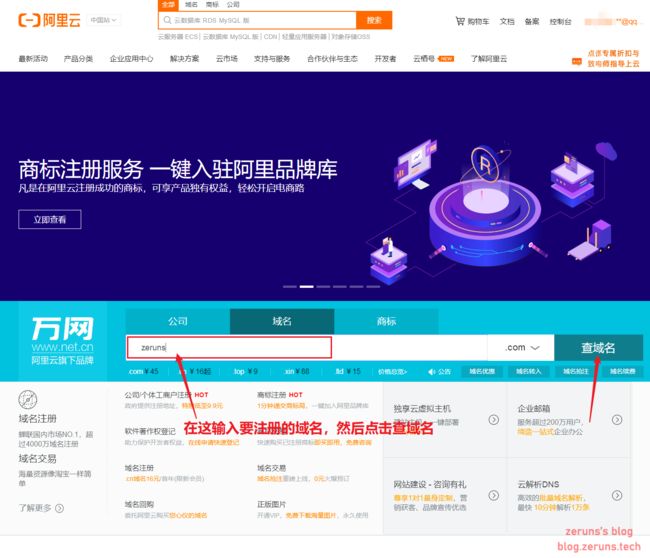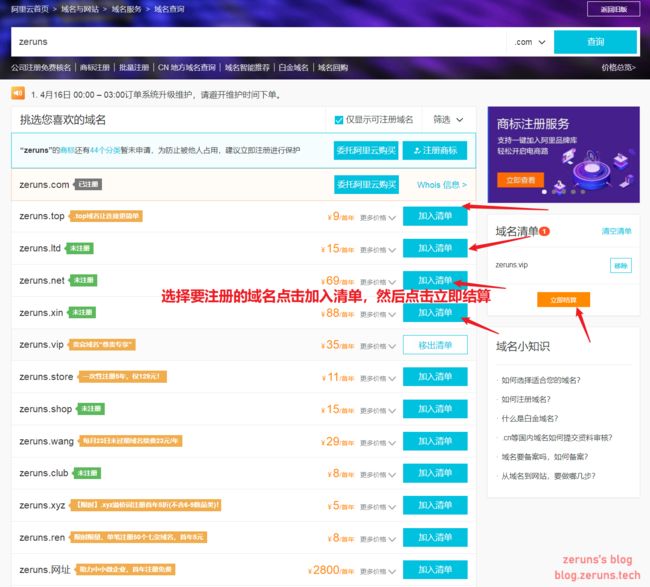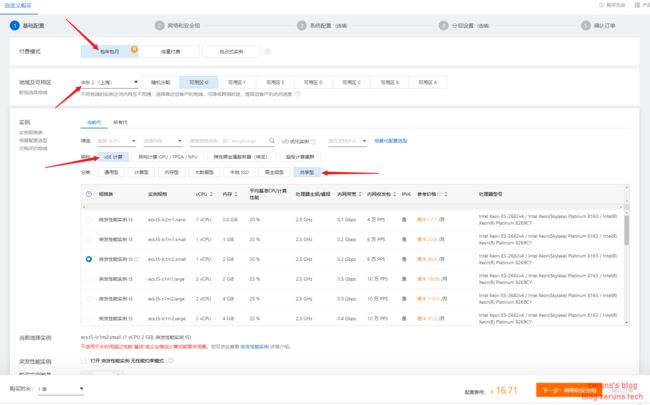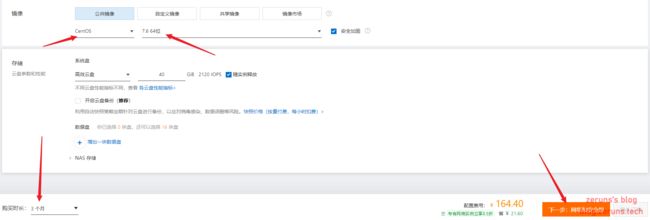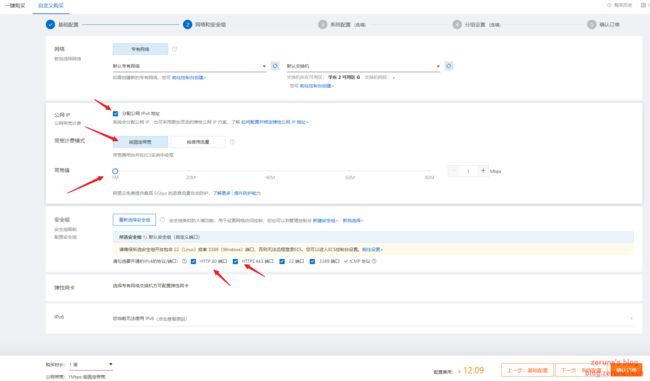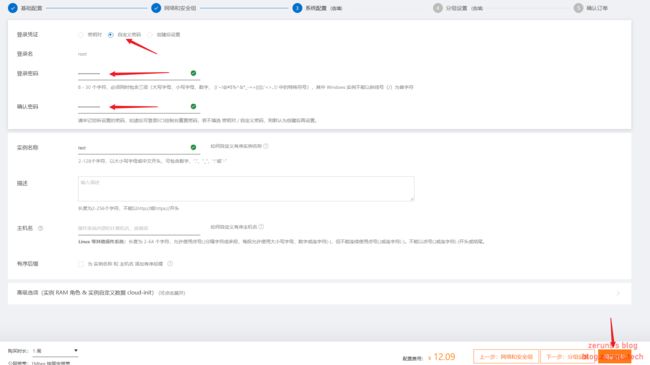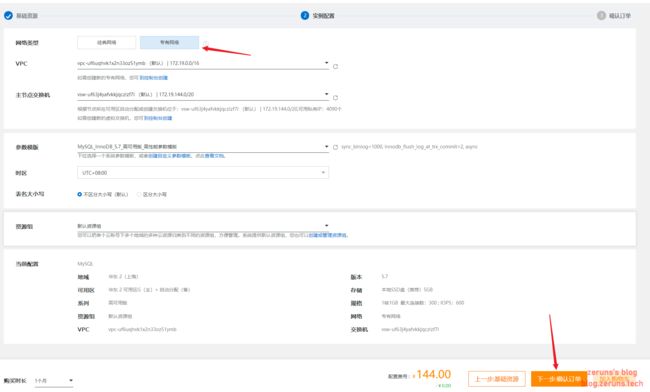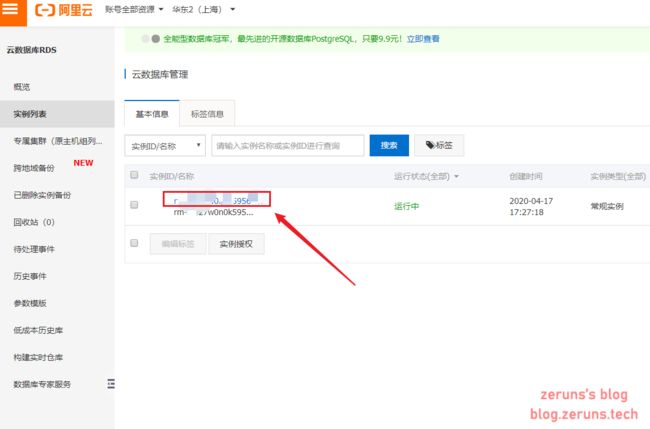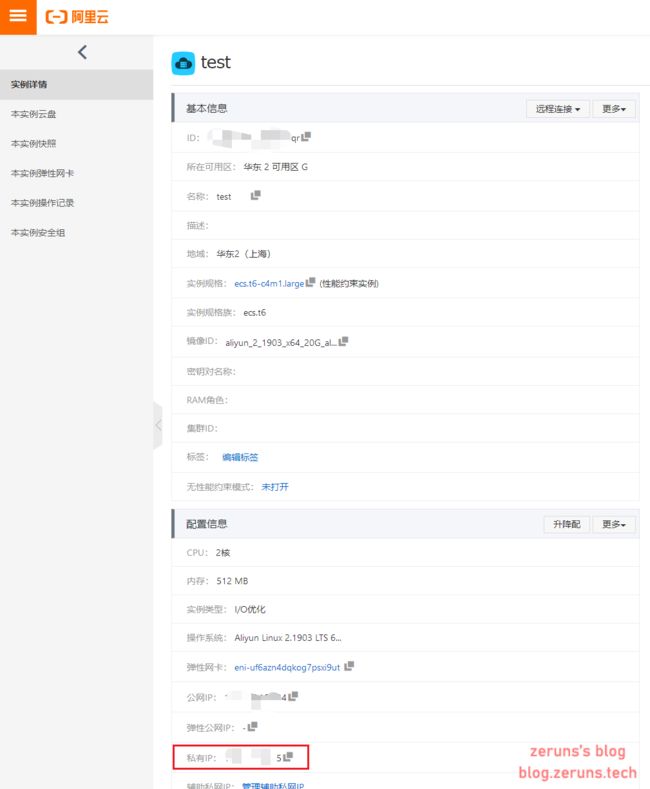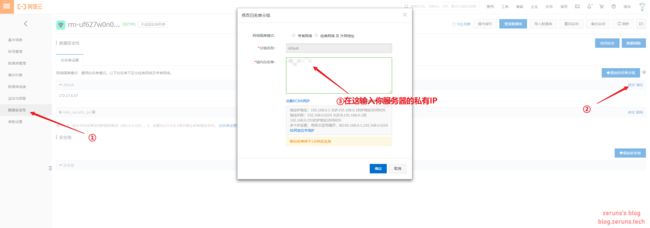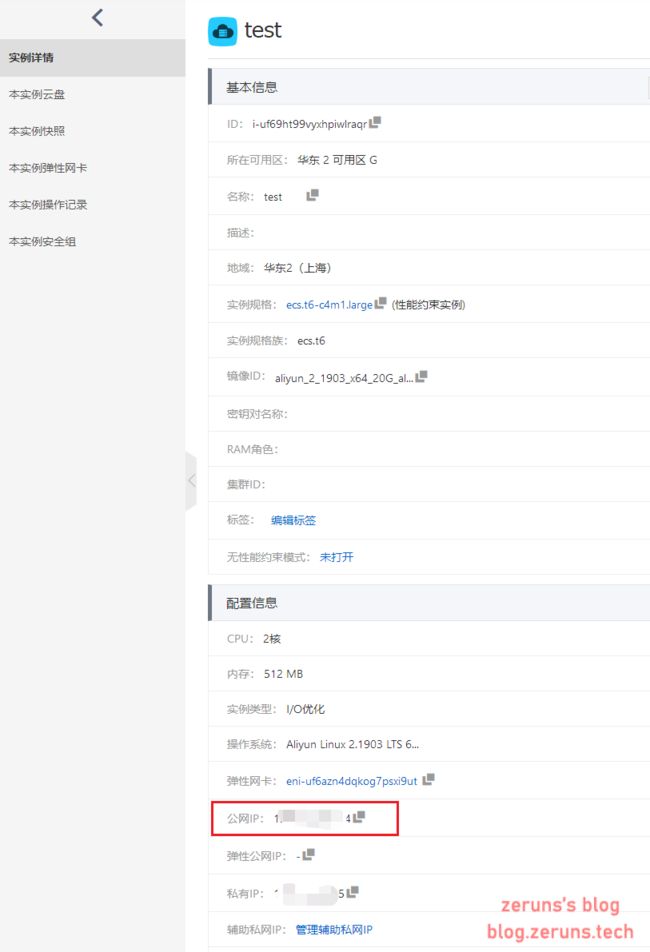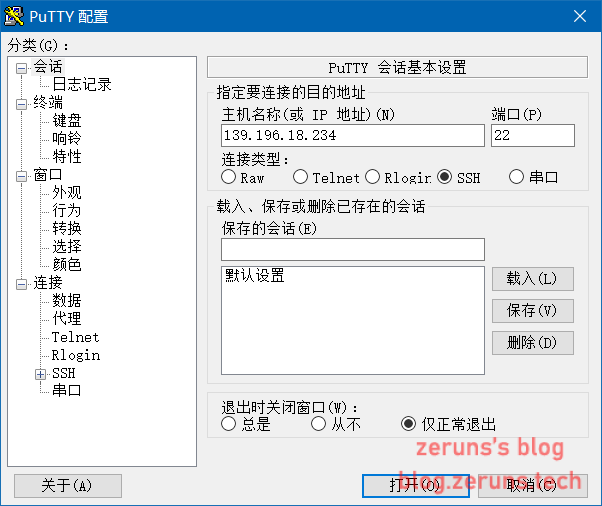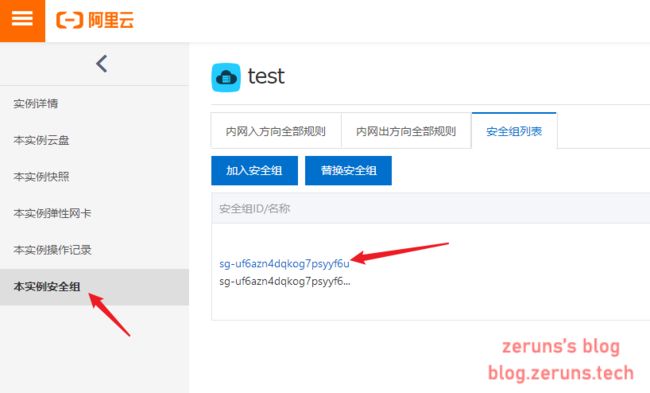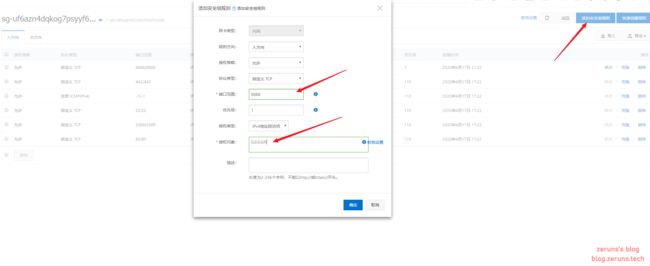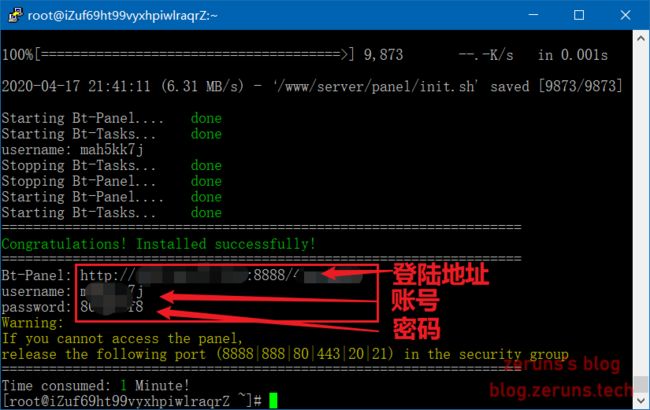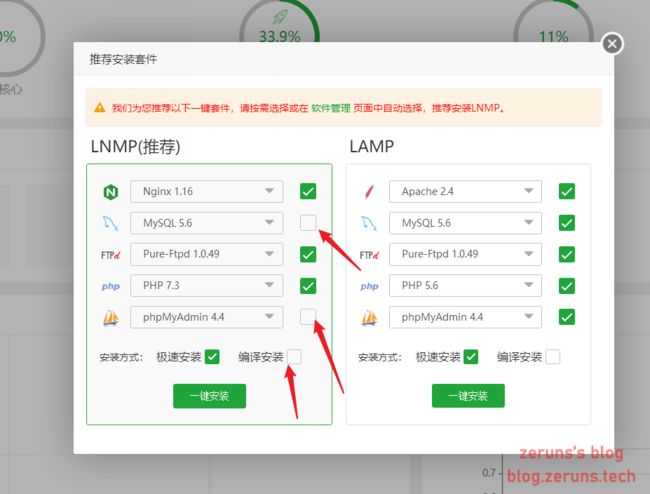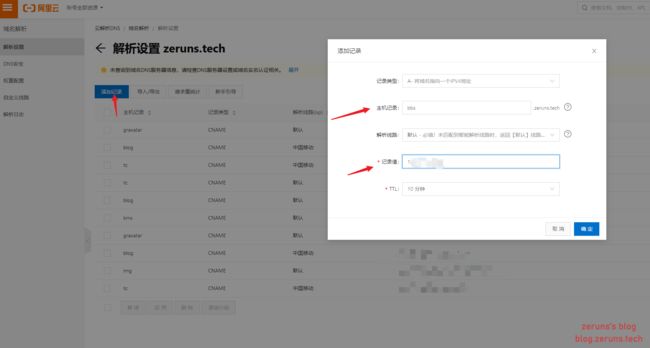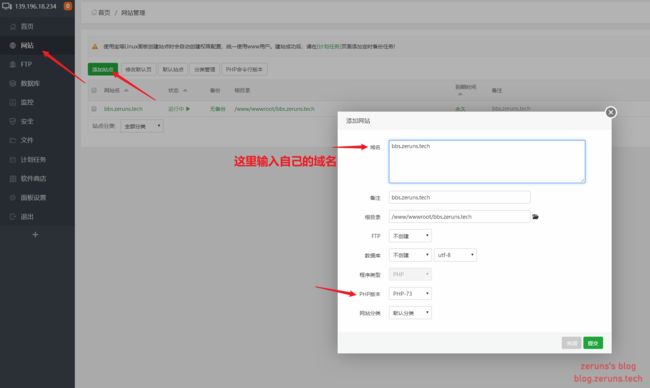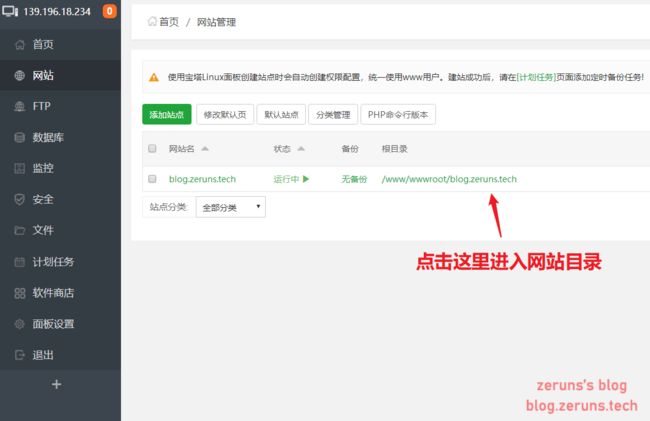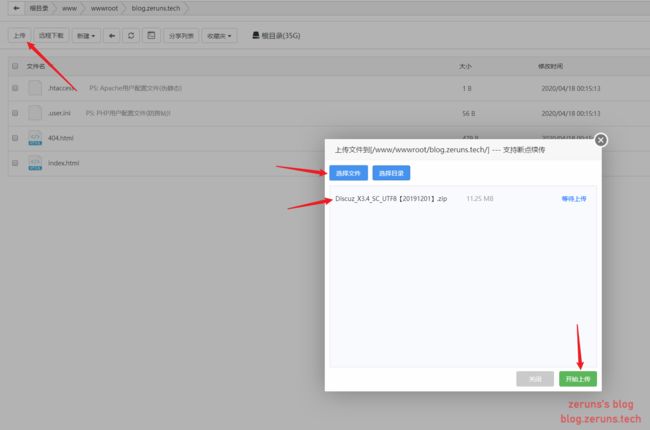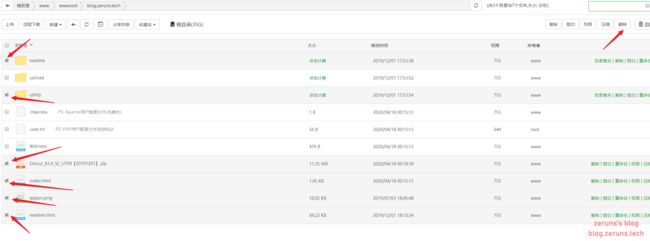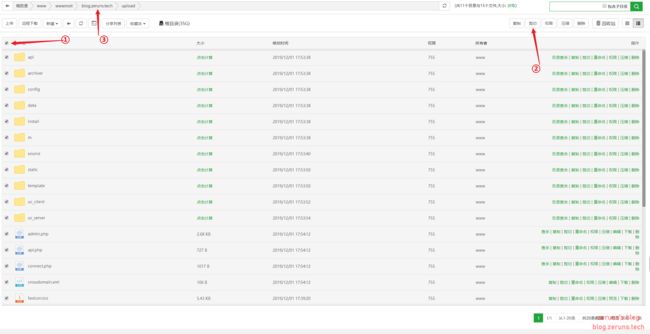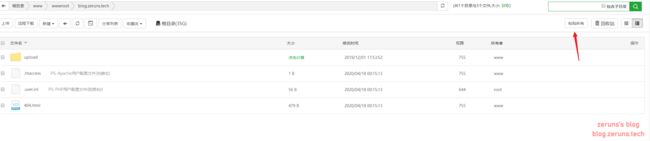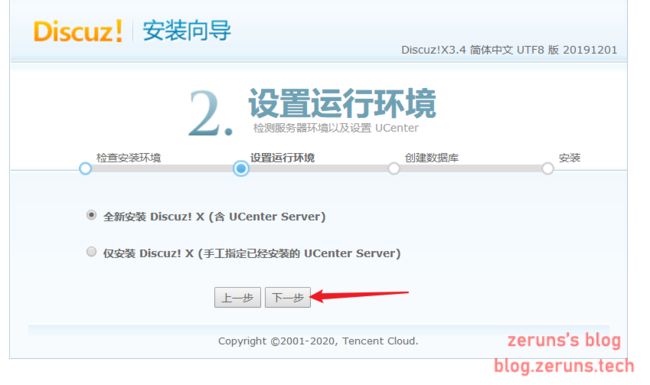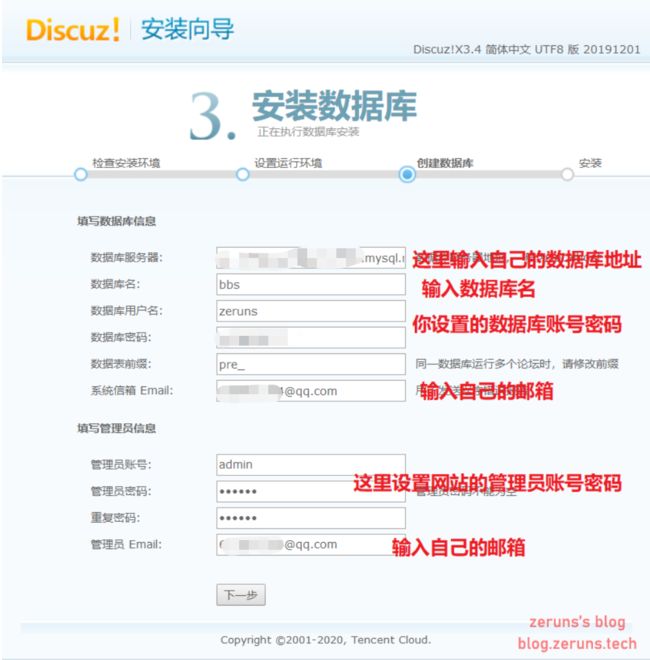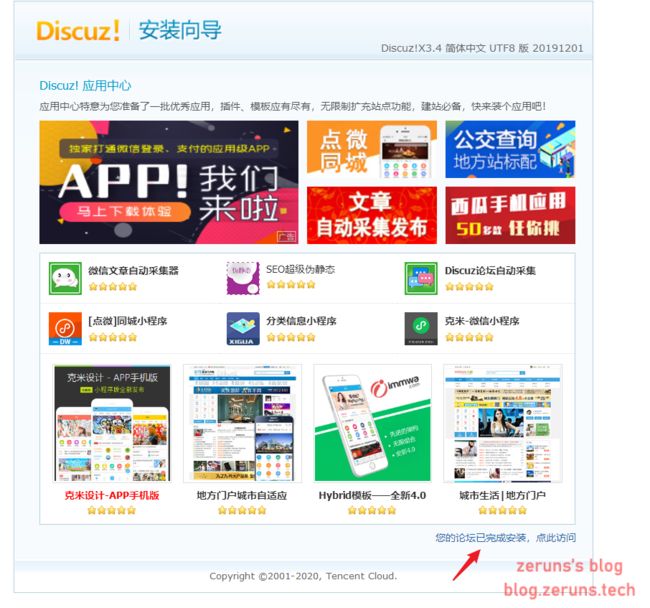使用阿里云搭建网站并实现站库分离
使用阿里云搭建自己的网站并用阿里云RDS实现站库分离,本文章将从注册域名到部署网站详细地讲解。
原文:https://blog.zeruns.tech/archives/513.html
什么是站库分离:站库分离就是网站和数据库不在同一个服务器上,数据库用的是内网网络;这样的操作模式更快,更安全;很多大型的企业都采用站库分离的模式。
推荐几个网站程序,自己根据需要选择:
论坛:DiscuzX
博客:Typecho(推荐,我博客用的)、WordPress、emlog
企业网站:S-CMS、OpenWBS
首先注册一个阿里云账号:https://www.aliyun.com/minisite/goods?userCode=jdjc69nf
注册域名
什么是域名:https://baike.baidu.com/item/%E5%9F%9F%E5%90%8D/86062
域名注册地址:https://wanwang.aliyun.com/?source=5176.11533457&userCode=jdjc69nf&type=copy
选择域名要选择可以备案的域名,可备案域名后缀列表:http://www.xinnet.com/service/cjwt/idc/guanli/1589.html
然后到域名控制台进行实名认证就行
购买服务器
购买地址:https://www.aliyun.com/product/ecs?source=5176.11533457&userCode=jdjc69nf
学生优惠9.9元/月购买地址:https://promotion.aliyun.com/ntms/act/campus2018.html?source=5176.11533457&userCode=jdjc69nf
选择包年包月,地区建议选择国内的,延迟低访问速度快,可用区自己随便选一个,记住自己选的地域和可用区,然后选择配置,共享型划算一点,具体配置自己按需要选择,个人博客选择1核2G内存的就够,论坛和企业网站建议选择高些。
镜像选择centos 7.6,购买时长建议选择三个月,这样就可以在阿里云免费代备案。然后下一步即可。
选择带宽计费模式,带宽值个人博客1M差不多够,其他网站自行选择。然后点击下一步。
设置服务器密码后点击确认订单。
购买RDS数据库
购买地址:https://www.aliyun.com/product/rds/mysql?source=5176.11533457&userCode=jdjc69nf
9.9三个月优惠:https://promotion.aliyun.com/ntms/act/databasetaocan.html?source=5176.11533457&userCode=jdjc69nf
学生优惠6.9元/月购买地址:https://promotion.aliyun.com/ntms/act/campus2018.html?source=5176.11533457&userCode=jdjc69nf
地域和可用区选择跟上面买的服务器一样的,如果可用区没有一样的也可以选其他,地域必须一样。类型选择MySQL5.7。
[外链图片转存失败,源站可能有防盗链机制,建议将图片保存下来直接上传(img-rmtpZ9Ml-1587192393683)(https://tc.zeruns.tech/images/2020/04/17/2020-04-17_17-34-11.png)]
分类选择入门级,配置选择最便宜的就够。然后点击下一步。
域名备案
域名备案:https://beian.aliyun.com/order/index.htm
按照提示操作就行。
搭建网站服务器和设置数据库
设置数据库
数据库控制台:https://rdsnext.console.aliyun.com/#/rdsList/
点击进去设置
内网地址设置白名单,先到服务器控制台复制私有IP
然后回到数据库控制台设置白名单
记下数据库的内网地址
[外链图片转存失败,源站可能有防盗链机制,建议将图片保存下来直接上传(img-rb6xpXBo-1587192393687)(https://tc.zeruns.tech/images/2020/04/17/2020-04-17_20-29-32.png)]
创建账号
[外链图片转存失败,源站可能有防盗链机制,建议将图片保存下来直接上传(img-4whMY1DS-1587192393688)(https://tc.zeruns.tech/images/2020/04/17/2020-04-17_21-02-53.png)]
搭建网站服务器
下载putty:http://go.zeruns.tech/C
进入服务器控制台:https://ecs.console.aliyun.com/#/server/region
记下公网IP
打开putty,输入服务器IP,点击打开
然后输入账号root,回车确定,再输入你的服务器密码(输入密码时是看不到的),回车确定
[外链图片转存失败,源站可能有防盗链机制,建议将图片保存下来直接上传(img-VRO9j0Vb-1587192393690)(https://tc.zeruns.tech/images/2020/04/17/2020-04-17_21-21-00.png)]
注册宝塔账号:https://www.bt.cn/?invite_code=MV91a2pjZnQ=
在putty中输入以下命令安装宝塔面板(复制命令后在putty中单机鼠标右键即可黏贴)
yum install -y wget && wget -O install.sh http://download.bt.cn/install/install_6.0.sh && sh install.sh
然后输入y再按回车确定
[外链图片转存失败,源站可能有防盗链机制,建议将图片保存下来直接上传(img-vpNirZ6h-1587192393691)(https://tc.zeruns.tech/images/2020/04/17/2020-04-17_21-27-11.png)]
安装完成后记下登陆地址和账号密码,按住鼠标左键选中文字即可复制
在浏览器地址栏输入登陆地址登陆进去,然后安装LNMP套件,因为要使用RDS数据库,所以不需要安装MySQL,取消勾选MySQL和PHPmyadmin,安装方式生产环境建议选择编译安装,但编译安装时间长。
然后等待安装完成即可进行下一步
部署网站
下载网站程序
discuz:https://gitee.com/3dming/DiscuzL/attach_files
选择最上面的Discuz_X3.4_SC_UTF8下载
设置域名解析
到域名解析控制台,点击要设置的域名:https://dns.console.aliyun.com/#/dns/domainList
添加记录,主机记录自己输入一个名字,比如输入bbs,访问网站的时候就是bbs.zeruns.tech,输入@,访问网站就直接访问zeruns.tech,记录值输入自己服务器的IP
添加网站
登陆宝塔面板控制台新建网站
进入网站根目录。下面的图中域名跟上面不一样是因为一开始我打错了,只改了上面的图片
上传刚刚下载的网站程序。
然后将上传的压缩包解压
[外链图片转存失败,源站可能有防盗链机制,建议将图片保存下来直接上传(img-pFUFj6ku-1587192393699)(https://tc.zeruns.tech/images/2020/04/18/2020-04-18_00-18-53.png)]
将图片中选中的文件删除,然后点击upload文件夹进入
全选,剪切,然后返回上一层目录,粘贴
接着在浏览器地址栏输入你的网站域名,打开,然后就进入到discuz安装向导,点击同意协议,再点击下一步。
这里也是直接下一步
按照图片的提示输入,然后下一步
接着点击图中箭头所指链接就跳转到安装的论坛首页
[外链图片转存失败,源站可能有防盗链机制,建议将图片保存下来直接上传(img-Iumc5ck2-1587192393705)(https://tc.zeruns.tech/images/2020/04/18/2020-04-18_00-39-10.png)]
现在论坛就搭建完成了,可以根据自己需要登录后台设置。
推荐文章
- 高性价比和便宜的VPS/云服务器推荐:https://blog.zeruns.tech/archives/383.html
- 各大CDN平台速度评测:https://blog.zeruns.tech/archives/506.html
- 学生优惠权益大全:https://blog.zeruns.tech/archives/321.html
- 怎样搭建个人博客:https://blog.zeruns.tech/archives/218.html
- 分享个能赚钱的小游戏给大家:https://blog.zeruns.tech/archives/472.html